Mycket som manuellt att montera en hårddisk iLinux, åtkomst till nätverksaktier är tråkigt. IP-adresser måste anges, inloggningar konfigureras osv. Att kunna logga in på din PC och automatiskt montera nätverksdelningar innebär att arbetet blir enklare. Mycket som att auto-starta en hårddisk, automatiskt montering av en nätverksdelning görs i fstab-filen. I den här guiden ska vi gå igenom hur du automatiskt monterar NFS-aktier, Samba / CIFS-aktier och till och med SSHFS-aktier! Så här får du det.
Säkerhetskopiera Fstab-fil
Att redigera fstab-filen är mycket farligt, och eventuella förändringar kan allvarligt bryta ditt system om du gör det. Innan du startar denna tutorial, öppna upp en terminal och gör följande:
Steg 1: skapa en mapp på din PC för att lagra säkerhetskopian. Överväg också att ladda upp nämnda säkerhetskopia till tjänster som Dropbox eller Google Drive för att skydda dem.
mkdir ~/system-backups
Steg 2: få ett rotskal, med sudo -s, och ange sedan katalogen / etc /.
cd /etc/
Steg 3: skapa säkerhetskopian och placera den i säkerhetskopieringsmappen.
cp fstab /home/username/system-backups
Steg 4: byta namn på filen så att den har en .bak filändelse.
mv fstab fstab.bak
Återställ säkerhetskopian
Steg 1: få ett rotskal med sudo-s.
Steg 2: ange katalogen / etc / och ta bort den trasiga fstab-filen.
cd /etc/
rm fstab
Steg 3: kopiera säkerhetskopian till mappen / etc /.
cp /home/username/system-backups/fstab /etc/
Steg 4: byta namn på säkerhetskopian.
mv fstab.bak fstab
Starta om NFS
Att montera en NFS-aktie är irriterande och tråkigt;särskilt för nya användare. För personer som inte känner till NFS och hur det fungerar kan det se ut som raketvetenskap. Det är därför det skulle vara trevligt att kunna logga in på en PC och ha enkel tillgång till aktier direkt utan krångel. För att åstadkomma detta måste du skriva ut en rad i fstab-filen.

Hitta först namnet på den aktie du vill montera. Till exempel:
showmount -e 192.168.1.150
Skapa sedan en mapp där NFS ska monteras på på Linux.
mkdir ~/Network-Files
Öppna fstab-filen med nano.
sudo -s nano /etc/fstab
Skriv ut monteringslinjen. Här är ett exempel på hur det ska se ut:
# Data from my NFS server servername:/data /home/username/Network-Files nfs rsize=8192,wsize=8192,timeo=14,_netdev 0 0
Obs: ersätt "data" med vad din NFS-aktie heter.
Spara ändringarna i / etc / fstab genom att trycka på CTRL + Ooch starta om. Vid inloggning monteras din NFS-delning automatiskt.
Starta om SAMBA
Samba är ett bra verktyg. Med det kan Linux-administratörer servera nätverksfiler till de tre stora operativsystemen för PC, och till och med mobil. Samba används ofta på grund av det. Trots detta är SMB-protokollet en verklig smärta att nå manuellt. Filhanterare på Linux sputter och tar evigt att hitta en delning och ignorerar ibland även IP-adresser.
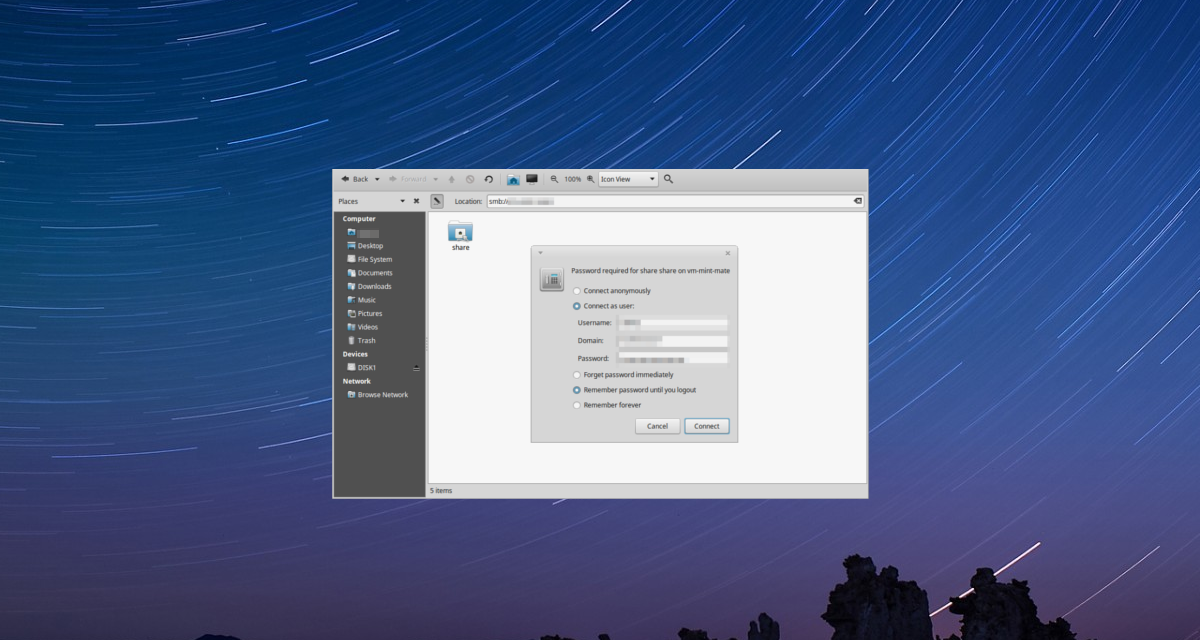
Det är därför det är fantastiskt att kunna montera dessa typer av aktier vid inloggning.
För att starta, installera CIFS-redskap. Detta är en uppsättning verktyg som gör att montering av Samba-aktier automatiskt fungerar korrekt.
Ubuntu
sudo apt install cifs-utils
Debian
sudo apt-get install cifs-utils
Arch Linux
sudo pacman -S cifs-utils
Fedora
sudo dnf install cifs-utils
OpenSUSE
sudo zypper install cifs-utils
Andra Linux-filer
CIFS är en kritisk komponent för Samba. Som ett resultat innehåller de flesta Linux-operativsystem CIFS-verktyg. För att få det här paketet på din Linux-distribution, söka efter "cifs utils" eller något liknande, installera det sedan med din pakethanterare.
Obs! Du måste skapa en monteringskatalog innan du försöker montera SMB.
sudo mkdir /mnt/samba
Ställ in fästet med nedladdade verktyg:
sudo -s nano /etc/fstab
Skriv ut din monteringslinje. Så här ska det se ut:
# Samba share from my server //SERVER/share /mnt/samba cifs username=user,password=password 0 0
Obs: ersätt "dela" med namnet på delningen och "SERVER" med namnet på servern eller IP. Ändra "= användare" till din Samba-användare och "= lösenord" till ditt Samba-lösenord.
Tryck på med monteringslinjen CTRL + O för att spara ändringarna och sedan starta om. Vid nästa start kommer Samba-aktien automatiskt att monteras.
Starta om SSHFS
SSHFS är ett mycket användbart verktyg för dem som arbetar medservrar. Med det kan alla filsystem enkelt delas och nås via SSH. Att montera SSHFS är dock tråkigt att skriva ut. Av denna anledning installerar många SSHFS automatiskt vid start. Så här gör du.
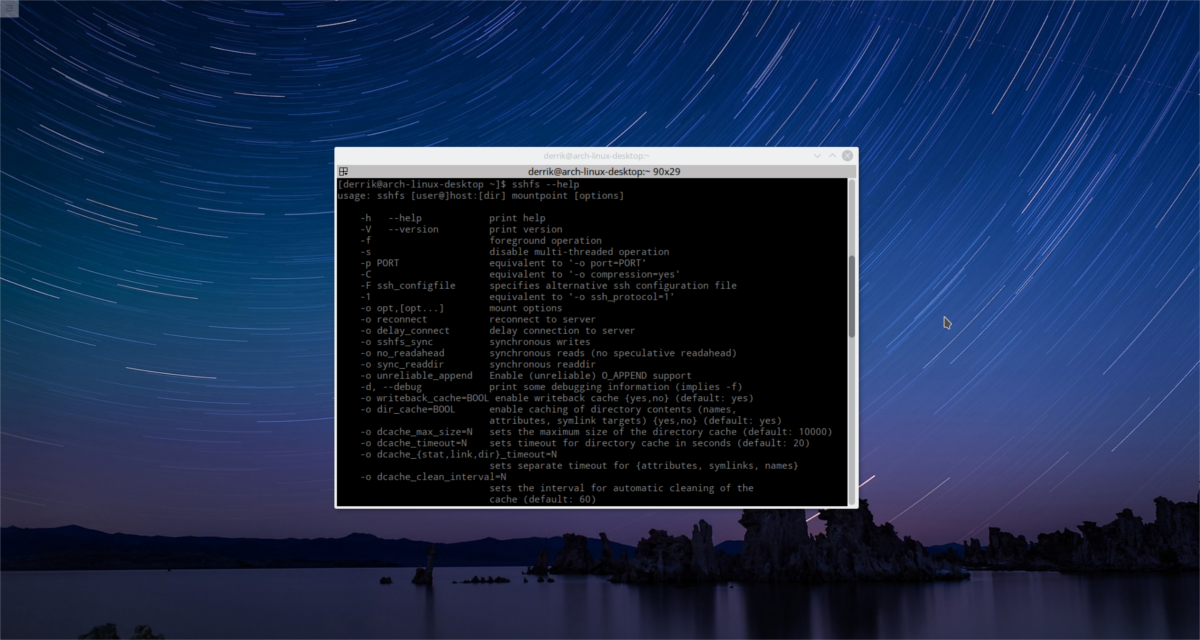
Installera först SSHFS-paketet.
Ubuntu
sudo apt install sshfs
Debian
sudo apt-get install sshfs
Arch Linux
sudo pacman -S sshfs
Fedora
sudo dnf install sshfs
OpenSUSE
sudo zypper install sshfs
Andra Linux-filer
SSHFS används ofta. Det är på grund av detta bör användare av dunkla Linux-distributioner inte ha problem med att installera den. För att hitta det öppnar du pakethanteringsverktyget, söker efter "sshfs" och installerar det.
Obs: Automatisk montering av SSH-filsystem görs tack vare systemd init-systemet. Om ditt operativsystem inte har systemd, har du ingen tur med den här metoden
Skapa först en monteringspunkt för SSHFS att landa in på systemet:
mkdir ~/Remote-Machine
Få ett rotskal och öppna fstab-filen. Skriv sedan monteringslinjen. Ändra "användare" och "värd" med användarnamn och fjärr-IP / värdnamn och användarnamn med ditt användarnamn.
# SSH File System Mount of my server user@host:/remote/folder /home/username/Remote-Machine fuse.sshfs noauto,x-systemd.automount,_netdev,users,idmap=user,IdentityFile=/home/username/.ssh/id_rsa,allow_other,reconnect 0 0
När du har skrivit ut monteringslinjen och kommentar, spara redigeringarna i fstab genom att trycka på CTRL + O. Starta om. Vid nästa inloggning kommer SSHFS-aktien automatiskt att monteras!
Slutsats
Nätverksaktier är lätt det bästa sättet att komma åtfiler. Självklart kan åtkomst till dem ibland vara en riktigt tråkig process. Det är därför det är så coolt att det är möjligt att automatiskt montera dessa aktier på Linux. Det gör att användare kan ta bort tråkigheten att alltid behöva montera nätverksdelningar manuellt.













kommentarer